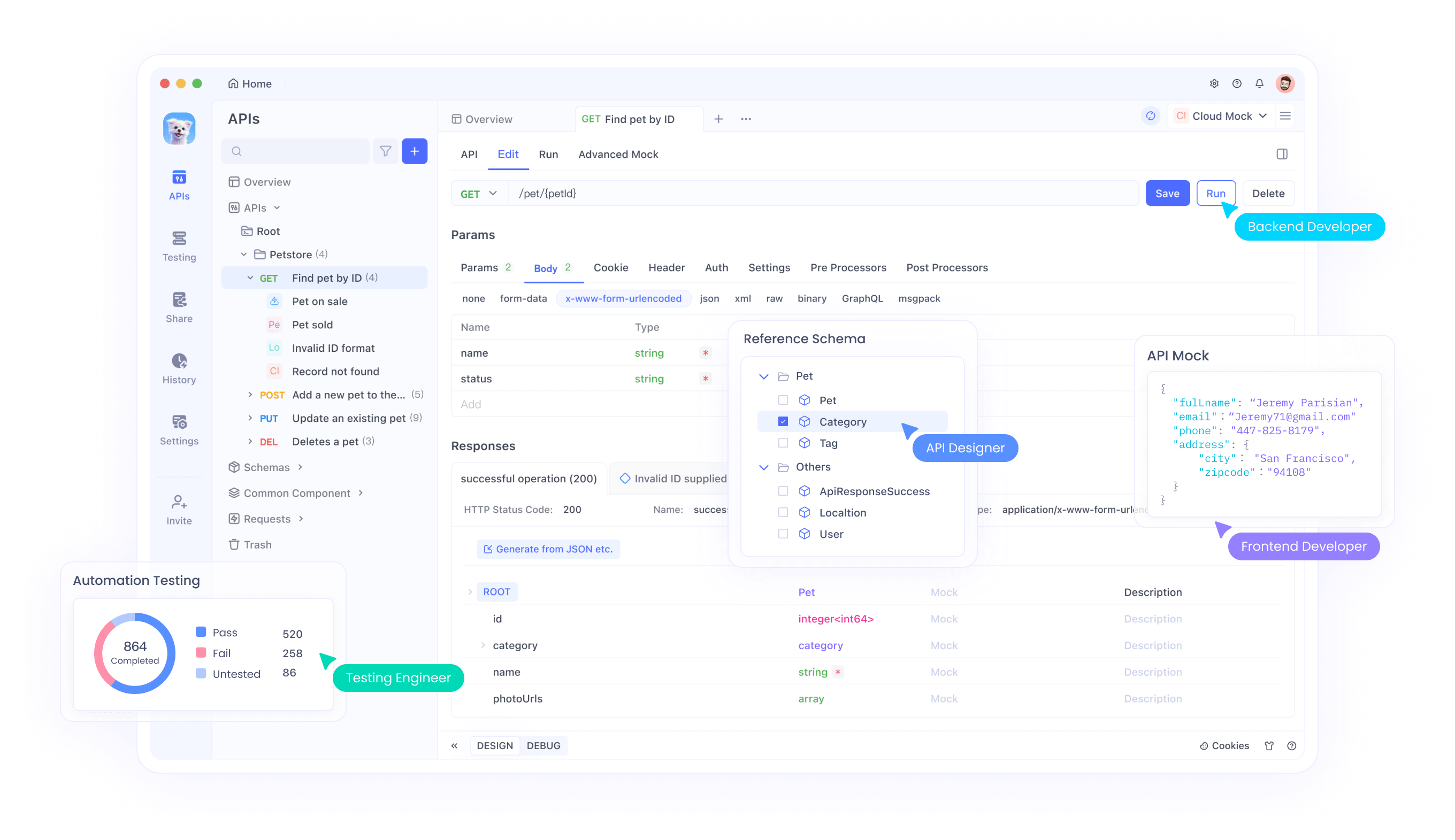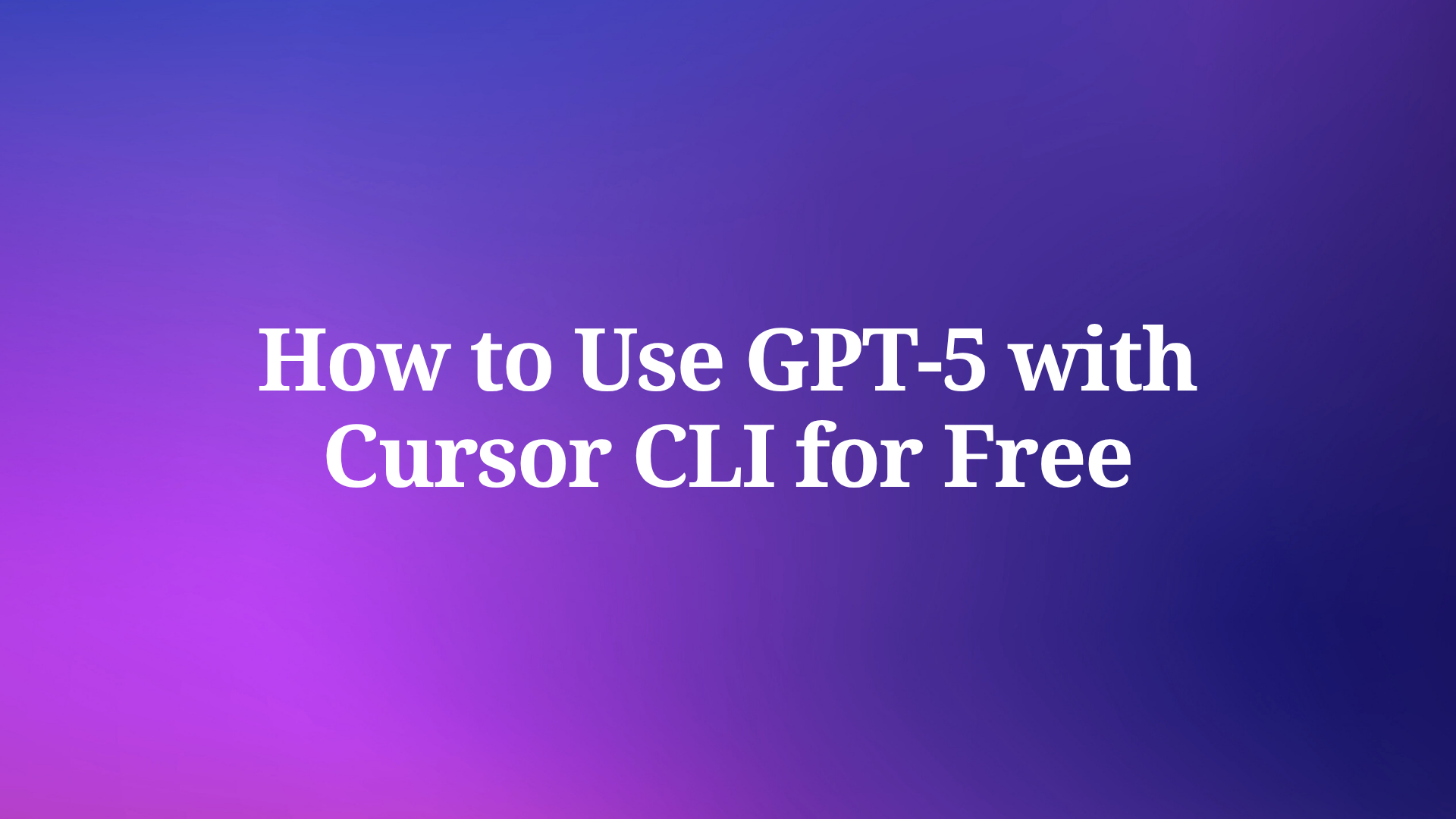การรวมโมเดล AI ขั้นสูงอย่าง GPT-5 เข้ากับเวิร์กโฟลว์การพัฒนาถือเป็นก้าวสำคัญที่ช่วยเพิ่มประสิทธิภาพการทำงานให้กับนักพัฒนา ด้วยการเปิดตัว Cursor CLI ล่าสุด ผู้ใช้จึงสามารถเข้าถึงเครื่องมือบรรทัดคำสั่งอันทรงพลังที่ใช้ประโยชน์จาก AI ล้ำสมัยได้แล้ว
คู่มือนี้จะนำเสนอขั้นตอนทางเทคนิคอย่างละเอียดสำหรับการใช้งาน GPT-5 ผ่าน Cursor CLI เพื่อสร้างการออกแบบ API และโค้ดเซิร์ฟเวอร์ จากนั้นนำเข้าและตรวจสอบ artifacts เหล่านั้นด้วย Apidog คุณจะได้รับคำสั่งที่แม่นยำ ตัวอย่าง prompt ที่ใช้งานได้จริง รูปแบบการทำงานอัตโนมัติสำหรับ CI และเคล็ดลับในการเสริมความแข็งแกร่ง ผมจะเชื่อมโยงไปยังเอกสารและตัวอย่างอย่างเป็นทางการเท่าที่จะทำได้ เพื่อให้คุณสามารถทำซ้ำทุกขั้นตอนได้
ทำความเข้าใจ Cursor CLI และการรวม GPT-5
The Cursor CLI แสดงถึงพรมแดนใหม่ในการพัฒนาที่ขับเคลื่อนด้วย AI โดยนำความสามารถของแพลตฟอร์ม Cursor มาสู่เทอร์มินัลของคุณโดยตรง เปิดตัวในฐานะรุ่นเบต้าแรกเริ่ม ช่วยให้สามารถโต้ตอบได้อย่างราบรื่นระหว่างอินเทอร์เฟซบรรทัดคำสั่ง (CLI) และ editor ของคุณ รองรับโมเดล AI หลายตัว รวมถึง GPT-5 ที่เพิ่งเปิดตัวจาก OpenAI GPT-5 ซึ่งเป็นที่รู้จักในด้านความสามารถในการให้เหตุผลและการเขียนโค้ดที่ได้รับการปรับปรุง สัญญาว่าจะจัดการงานที่ซับซ้อนด้วยความแม่นยำที่สูงกว่ารุ่นก่อนหน้า
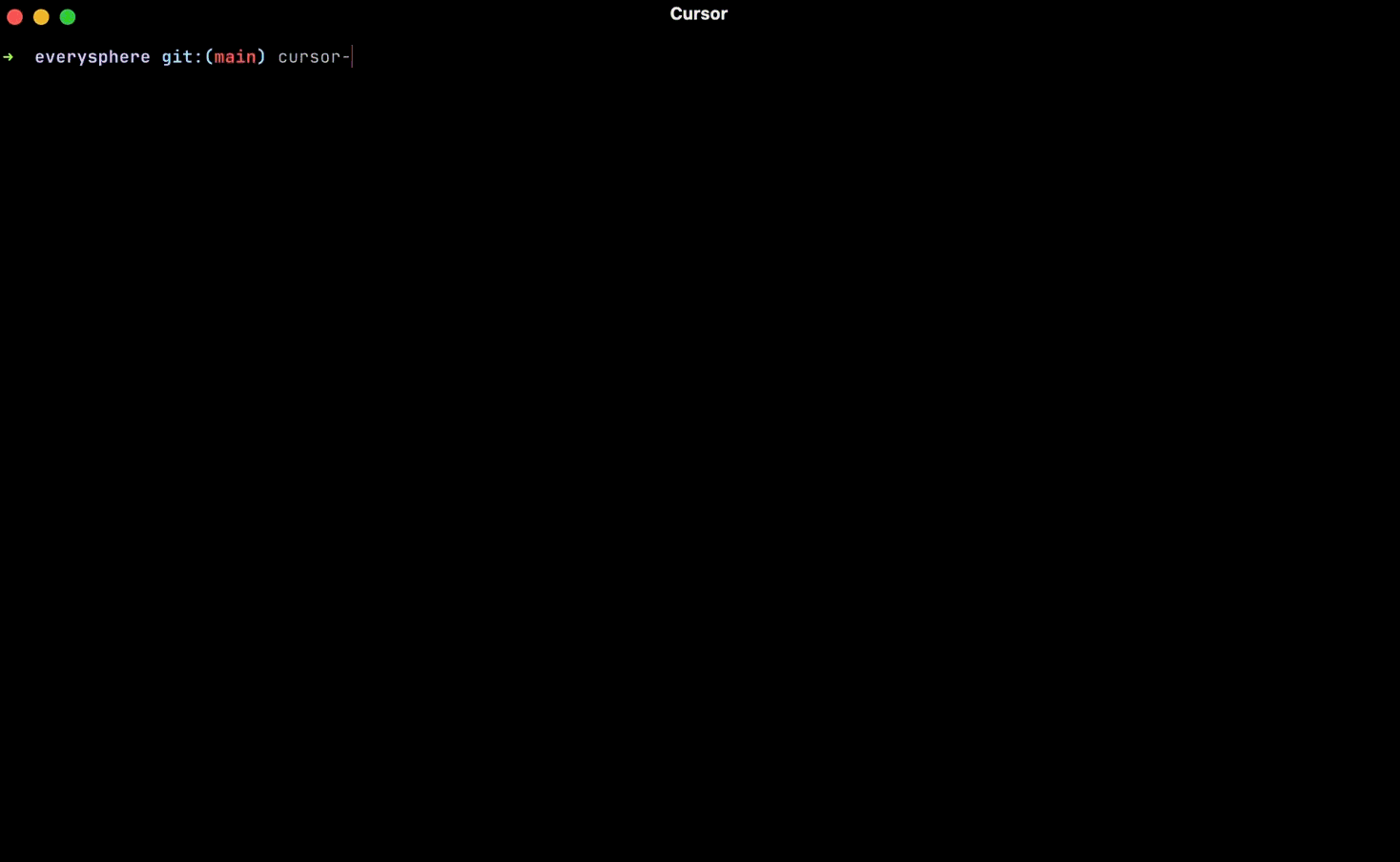
การรวม GPT-5 เข้ากับ Cursor CLI ช่วยให้นักพัฒนาสามารถรันคำสั่ง ทำงานอัตโนมัติ และสร้างโค้ดได้โดยตรงจากเทอร์มินัล อินเทอร์เฟซดังที่แสดงในรูปภาพโพสต์ X มีตัวเลือกต่างๆ เช่น การโหลด artwork จาก API การเรียกใช้การเล่น และการแสดงสรุปการเปลี่ยนแปลง โดยมี GPT-5 เป็นตัวขับเคลื่อนการรันคำสั่ง การตั้งค่านี้มอบสภาพแวดล้อมที่ยืดหยุ่นซึ่งนักพัฒนาสามารถสลับโมเดลและจัดการงานได้อย่างมีประสิทธิภาพ
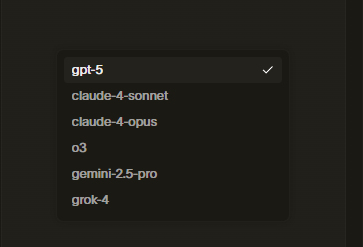
ติดตั้งและตรวจสอบ Cursor CLI
ขั้นตอนที่ 1 — ติดตั้ง (บรรทัดเดียว):
curl https://cursor.com/install -fsS | bash
นี่คือบรรทัดคำสั่งการติดตั้งอย่างเป็นทางการที่ Cursor ได้จัดทำไว้สำหรับ CLI หลังจากนั้น คำสั่ง CLI จะพร้อมใช้งาน (เช่น cursor-agent) (Cursor, Cursor)
ขั้นตอนที่ 2 — ตรวจสอบการติดตั้งและเวอร์ชัน:
cursor-agent --version
cursor-agent status
CLI รองรับคำสั่ง --version และ status (คำสั่งหลังแสดงสถานะการยืนยันตัวตนและการกำหนดค่า endpoint) (Cursor)
ขั้นตอนที่ 3 — ยืนยันตัวตน (สองทางเลือก)
การยืนยันตัวตนผ่านเบราว์เซอร์ (แนะนำสำหรับเครื่องที่ใช้ในการพัฒนา):
cursor-agent login
# นี่จะเปิดเบราว์เซอร์ของคุณและดำเนินการยืนยันตัวตนให้เสร็จสิ้น
cursor-agent status
API key (แนะนำสำหรับสคริปต์ / CI):
สร้าง API key ในแดชบอร์ด Cursor ของคุณ
ส่งออก:
export CURSOR_API_KEY="sk_XXXX..."
# หรือส่งค่าแบบ inline สำหรับคำสั่งเดียว:
cursor-agent --api-key sk_XXXX... "refactor the auth module"
CLI ยอมรับ --api-key หรือตัวแปรสภาพแวดล้อม CURSOR_API_KEY สำหรับการทำงานอัตโนมัติแบบไม่โต้ตอบ
ข้อควรระวังด้านความปลอดภัย: Cursor Agent สามารถอ่าน แก้ไข และรันคำสั่ง shell ได้ — ให้รันเฉพาะในสภาพแวดล้อมที่เชื่อถือได้ หรือ CI runner ที่ปลอดภัย เอกสาร CLI ระบุไว้อย่างชัดเจนถึงมาตรการป้องกันความปลอดภัยที่กำลังพัฒนา
ยืนยันการเข้าถึง GPT-5 และแฟล็กโมเดล
Cursor CLI มีแฟล็ก -m, --model เพื่อเลือกโมเดล ตัวอย่างโมเดลได้แก่ sonnet-4, sonnet-4-thinking และ gpt-5 คุณยังสามารถสลับโมเดลภายในเซสชันแบบโต้ตอบได้ผ่านคำสั่ง /model ใช้แฟล็ก -m สำหรับสคริปต์
ตรวจสอบอย่างรวดเร็ว (แสดงรายการโมเดลแบบโต้ตอบ):
เริ่ม CLI จากนั้นใช้ /model:
cursor-agent
# ภายในเซสชัน พิมพ์:
/model
# หรือใช้:
cursor-agent -m gpt-5 "print available models and confirm access"
โปรดทราบ: Cursor ได้ประกาศความพร้อมใช้งานของ GPT-5 ภายใน Cursor; คาดว่าจะเห็น gpt-5 แสดงอยู่ในรายการ
กรณีใช้งานที่เป็นรูปธรรม: สร้าง OpenAPI 3.0 spec ด้วย GPT-5 (ทีละขั้นตอน)
เราจะขอให้ GPT-5 (ผ่าน Cursor CLI) สร้างไฟล์ OpenAPI YAML สำหรับ API การชำระเงินแบบง่ายๆ จากนั้นเราจะนำเข้าไฟล์นั้นเข้าสู่ Apidog และรันการทดสอบ
ขั้นตอนที่ 3.1 — สร้าง prompt ที่เข้มงวด (การควบคุมรูปแบบเป็นสิ่งสำคัญ)
เมื่อสร้าง artifacts ที่เครื่องอ่านได้ ให้สั่งโมเดลให้ แสดงเฉพาะเนื้อหาไฟล์เท่านั้น (ไม่มี markdown fences, ไม่มีคำอธิบาย) ใช้ตัวอย่างแบบ few-shot เพื่อบังคับใช้ schemas และการตั้งชื่อที่สอดคล้องกัน OpenAI Cookbook และเอกสาร Cursor แนะนำให้ใช้ system prompt ที่เข้มงวดและการจัดรูปแบบการตอบกลับเพื่อหลีกเลี่ยงข้อความห่อหุ้มที่ไม่ต้องการ (OpenAI Cookbook, Cursor)
ตัวอย่าง prompt (กระชับและชัดเจน):
OpenAPI 3.0.3openapi.yamlSecurity: Bearer token Authorization (HTTP bearer)
Endpoints:
POST /payments — สร้างการชำระเงิน; request body application/json; response 201
GET /payments/{paymentId} — รับการชำระเงินด้วย id; response 200 หรือ 404
PUT /payments/{paymentId} — อัปเดต metadata; response 200
DELETE /payments/{paymentId} — ยกเลิก; response 204
Components/schemas สำหรับ PaymentRequest, PaymentResponse และ Error schema
Example bodies สำหรับ requests และ responses
ใช้ USD และรวม amount เป็น integer cents
components.securitySchemesขั้นตอนที่ 3.2 — เรียกใช้ Cursor CLI แบบไม่โต้ตอบและจับภาพ YAML
ใช้ -m gpt-5 เพื่อเลือก GPT-5 และ -p เพื่อพิมพ์การตอบกลับ (แบบไม่โต้ตอบ) เปลี่ยนเส้นทาง stdout ไปยัง openapi.yaml
# ตั้งค่า API key ของคุณใน CI หรือในเครื่อง:
export CURSOR_API_KEY="sk_..."
# การสร้างแบบไม่โต้ตอบพร้อมการเลือกโมเดลและโหมดการพิมพ์
cursor-agent -m gpt-5 -p "Generate OpenAPI 3.0.3 YAML for a Payments API (see prompt above)" > openapi.yaml
คำอธิบาย:
-m gpt-5 บังคับให้ใช้ GPT-5
-p พิมพ์การตอบกลับของโมเดล ซึ่งคุณสามารถเปลี่ยนเส้นทางไปยังไฟล์เพื่อใช้ในภายหลังได้ Cursor CLI รองรับ --output-format และ -p สำหรับการเขียนสคริปต์ (Cursor)
หากโมเดลเผลอใส่ข้อความห่อหุ้มมาด้วย ให้รันใหม่ด้วยคำสั่งที่เข้มงวดขึ้น: Respond only with YAML, starting with 'openapi:' — สิ่งนี้ช่วยลดข้อความที่ไม่ต้องการ
ตรวจสอบ YAML ที่สร้างขึ้นในเครื่อง (การตรวจสอบเบื้องต้นอย่างรวดเร็ว)
ก่อนที่คุณจะอัปโหลดหรือนำเข้า:
YAML lint:
npm i -g yaml-cli # ไม่บังคับ
yaml validate openapi.yaml
OpenAPI linter (Speccy / Spectral):
npm install -g @stoplight/spectral
spectral lint openapi.yaml
แก้ไขปัญหา schema ที่รายงาน (บางครั้ง GPT ใช้ type: integer ผิดแทน format: int64, ละเว้น required หรือวาง components ผิดที่) สิ่งเหล่านี้เป็นการแก้ไขด้วยตนเองที่รวดเร็ว
นำเข้า OpenAPI spec เข้าสู่ Apidog (สองทางเลือก)
Apidog รองรับการ นำเข้าด้วยตนเอง ผ่าน UI หรือการ นำเข้าผ่าน API (POST /v1/projects/{projectId}/import-openapi) สำหรับเวิร์กโฟลว์แบบโปรแกรม เลือกวิธีการที่เหมาะกับ pipeline ของคุณ (docs.apidog.com, openapi.apidog.io)
ตัวเลือก A — การนำเข้าด้วยตนเองผ่าน UI (รวดเร็ว แนะนำสำหรับการทำซ้ำครั้งแรก)
เปิด Apidog → สร้างโปรเจกต์ → การตั้งค่าโปรเจกต์ → นำเข้าข้อมูล → OpenAPI
คุณสามารถลากและวางไฟล์ JSON หรือ YAML ของคุณลงในพื้นที่ที่แสดงด้านล่าง หรือเพียงแค่คลิกพื้นที่เพื่อเรียกดูและเลือกไฟล์ที่ต้องการจากตัวจัดการไฟล์ในระบบของคุณ
เมื่อใช้การนำเข้าด้วย URL โปรดระบุ URL โดยตรงไปยังไฟล์ข้อมูล JSON หรือ YAML ไม่ใช่ Base URL ของ Swagger UI
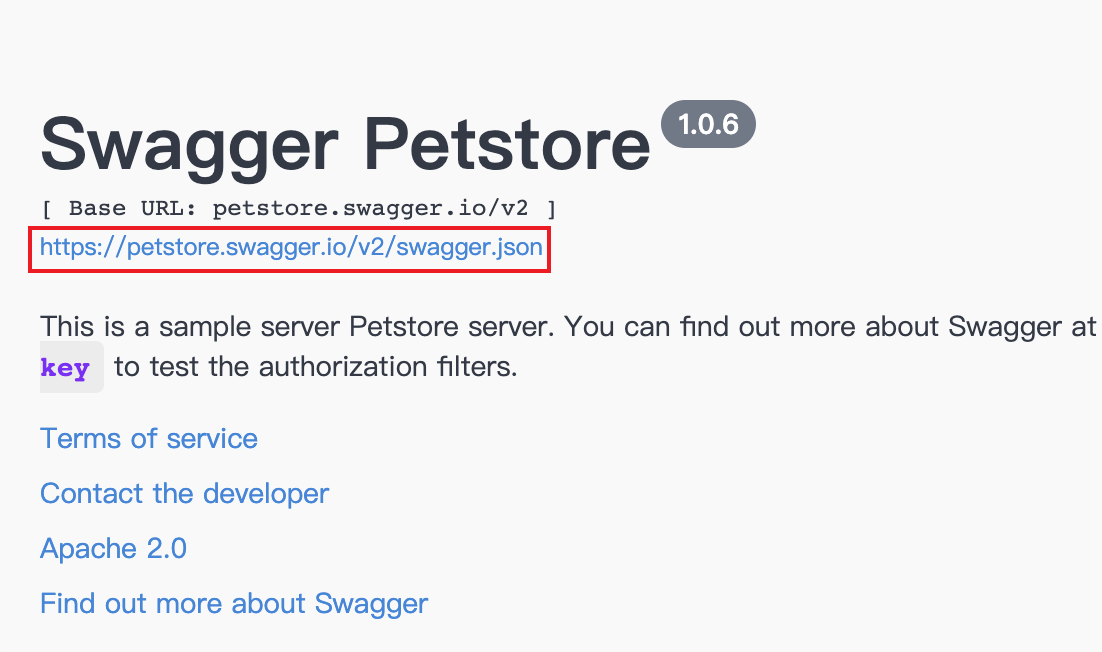
นำเข้า - การตั้งค่าขั้นสูง
ตัวเลือก B — การนำเข้าแบบโปรแกรม (CI / ระบบอัตโนมัติ)
หากคุณโฮสต์ openapi.yaml ที่ URL ที่เสถียร (S3, raw GitHub) ให้เรียกใช้ endpoint การนำเข้า OpenAPI:
# ตัวอย่าง: นำเข้าผ่าน Apidog API (ต้องใช้ APIDOG_ACCESS_TOKEN และ projectId)
curl --location -g --request POST "https://api.apidog.com/v1/projects/${APIDOG_PROJECT_ID}/import-openapi?locale=en-US" \
--header "Authorization: Bearer ${APIDOG_ACCESS_TOKEN}" \
--header "Content-Type: application/json" \
--data-raw '{
"input": {"url": "https://my-bucket.s3.amazonaws.com/openapi.yaml"},
"options": {
"targetEndpointFolderId": 0,
"endpointOverwriteBehavior": "OVERWRITE_EXISTING"
}
}'
การตอบกลับจะแสดงตัวนับสำหรับ endpoints และ schemas ที่สร้าง/อัปเดต — ใช้สิ่งนั้นเพื่อยืนยันความสำเร็จใน CI เอกสาร API มี POST endpoint และตัวอย่างนี้
สร้างการทดสอบใน Apidog หรือนำเข้ากรณี endpoint (คู่มือฉบับย่อ)
เมื่อ OpenAPI spec อยู่ใน Apidog แล้ว:
ใช้ UI ของ Apidog เพื่อสร้าง request templates และ example bodies โดยอัตโนมัติ
กำหนดค่า Environment (staging base URL + ตัวแปรสภาพแวดล้อม API token)
สร้าง Test Scenario: จัดลำดับการทดสอบวงจรชีวิตมาตรฐาน (สร้าง → อ่าน → อัปเดต → ลบ) Apidog รองรับการสร้าง test scenario และการยืนยันอัตโนมัติผ่านโมดูล Tests (docs.apidog.com)
หากคุณต้องการสร้างการทดสอบอัตโนมัติ คุณสามารถเขียนสคริปต์การเรียกใช้ Appdog API เพื่อสร้าง test scenarios แบบโปรแกรมได้ (Apidog มี OpenAPI สำหรับ API ของตัวเอง) ดูเอกสาร Apidog API สำหรับ endpoints (openapi.apidog.io)
ติดตั้ง Apidog CLI และรันการทดสอบในเครื่องหรือใน CI
ติดตั้งแบบ global:
# ต้องมี Node.js (v16+)
npm install -g apidog-cli
# ตรวจสอบ
node -v && apidog -v
Apidog CLI สามารถรันแบบ ออนไลน์ (พร้อม access token) หรือ ในเครื่อง/ออฟไลน์ โดยใช้ test scenarios ที่ส่งออก สำหรับการรันแบบออนไลน์ ให้ส่ง --access-token พร้อมกับ Apidog Access Token ของคุณ
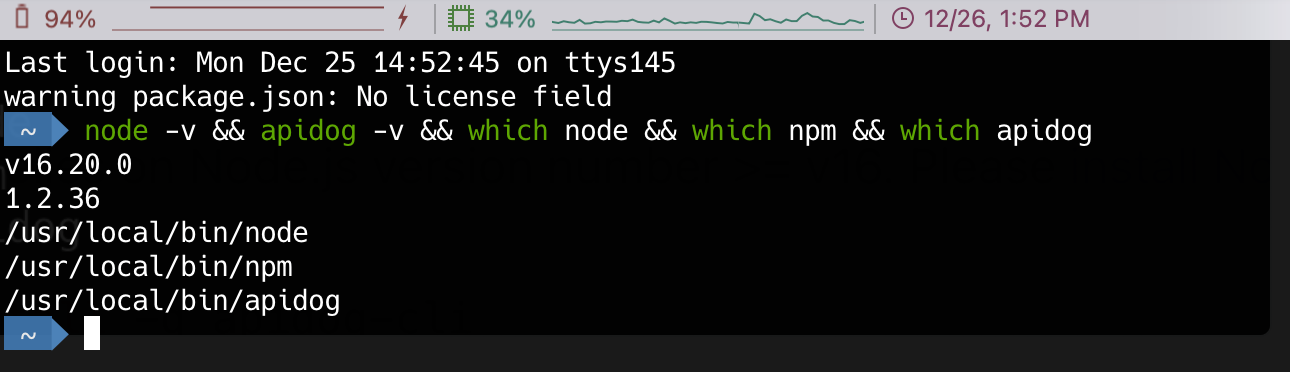
รัน test scenario ที่บันทึกไว้ (ออนไลน์):
export APIDOG_ACCESS_TOKEN="sk_apidog_..."
apidog run --access-token $APIDOG_ACCESS_TOKEN -t <TEST_ID> -e <ENV_ID> -r html,cli
รันในเครื่อง (จาก test scenarios ที่ส่งออก):
apidog run ./exported-scenarios/payment-tests.json --report cli
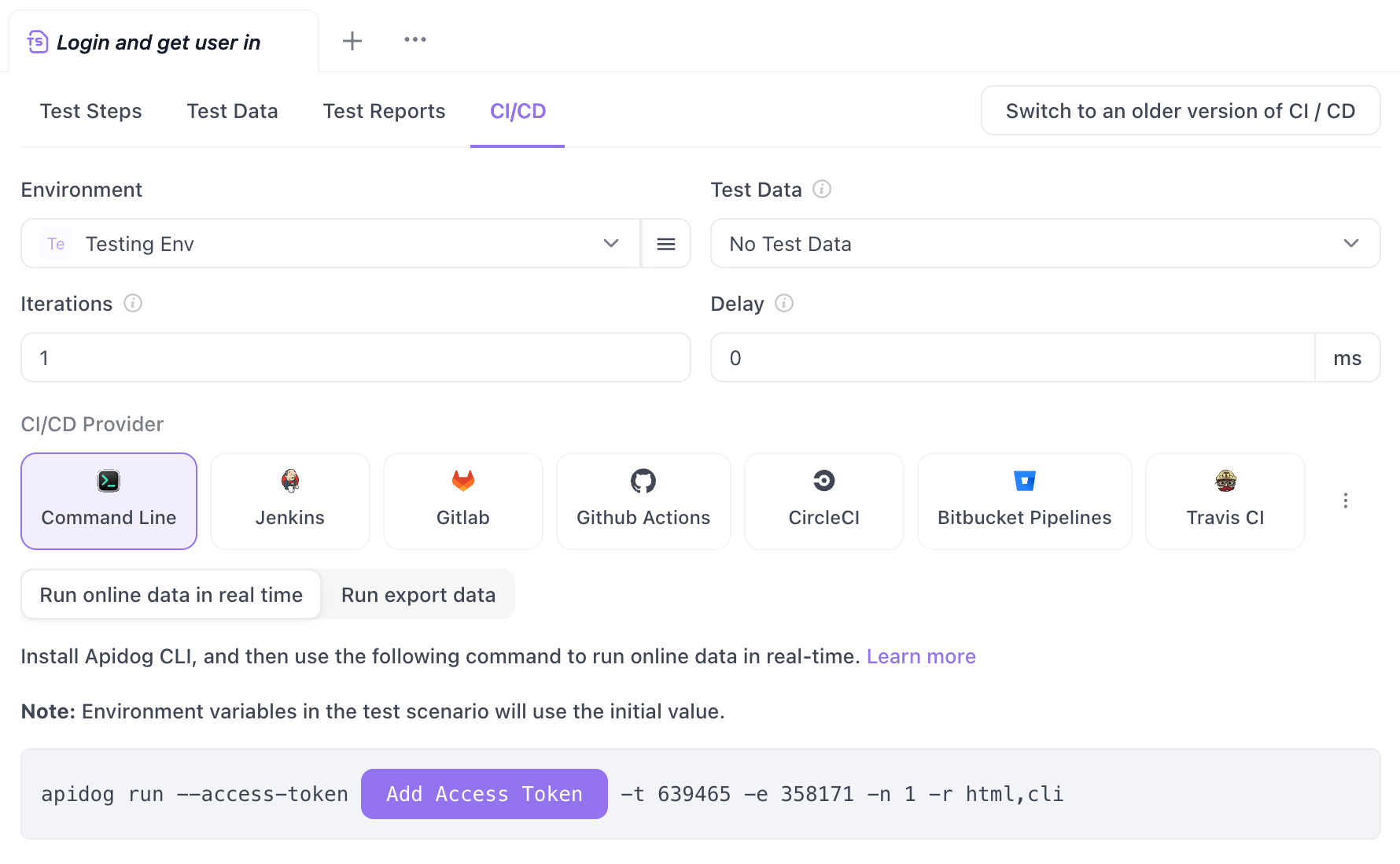
Apidog CLI ทำงานร่วมกับ CI pipelines ได้อย่างราบรื่น และสร้างรายงาน CLI/HTML สำหรับการรันการทดสอบ
ตัวอย่างการทำงานอัตโนมัติแบบครบวงจร: สร้าง spec ด้วย GPT-5, นำเข้าสู่ Apidog, รันการทดสอบ (GitHub Actions)
ด้านล่างนี้คือเวิร์กโฟลว์ GitHub Actions ขั้นต่ำที่แสดงรูปแบบ
name: GPT5 → Apidog CI
on: [push]
jobs:
generate-and-test:
runs-on: ubuntu-latest
steps:
- uses: actions/checkout@v4
- name: ติดตั้ง Node.js และ Apidog CLI
uses: actions/setup-node@v4
with:
node-version: '18'
- run: npm install -g apidog-cli
- name: ติดตั้ง Cursor CLI
run: curl https://cursor.com/install -fsS | bash
- name: สร้าง OpenAPI ผ่าน Cursor (headless)
env:
CURSOR_API_KEY: ${{ secrets.CURSOR_API_KEY }}
run: |
cursor-agent -m gpt-5 -p "Generate OpenAPI 3.0.3 YAML for a Payments API. Only return raw YAML." > openapi.yaml
# การตรวจสอบเบื้องต้น
npx @stoplight/spectral lint openapi.yaml || true
- name: อัปโหลด openapi.yaml ไปยัง S3 (หรือ GitHub Raw)
run: |
# ขั้นตอนการอัปโหลดที่นี่ -- ขึ้นอยู่กับโครงสร้างพื้นฐานของคุณ
echo "Upload to bucket and set OPENAPI_URL"
- name: นำเข้าสู่ Apidog ผ่าน API
env:
APIDOG_ACCESS_TOKEN: ${{ secrets.APIDOG_ACCESS_TOKEN }}
APIDOG_PROJECT_ID: ${{ secrets.APIDOG_PROJECT_ID }}
run: |
curl -s -X POST "https://api.apidog.com/v1/projects/${APIDOG_PROJECT_ID}/import-openapi?locale=en-US" \
-H "Authorization: Bearer ${APIDOG_ACCESS_TOKEN}" \
-H "Content-Type: application/json" \
--data-raw "{\"input\":{\"url\":\"${{ env.OPENAPI_URL }}\"},\"options\":{}}"
- name: รันการทดสอบ Apidog
env:
APIDOG_ACCESS_TOKEN: ${{ secrets.APIDOG_ACCESS_TOKEN }}
run: |
apidog run --access-token $APIDOG_ACCESS_TOKEN -t 637132 -e 358171 -r cli
หมายเหตุ:
แทนที่ขั้นตอน S3 / การอัปโหลดด้วยการโฮสต์ artifact ของคุณ
เก็บความลับ CURSOR_API_KEY, APIDOG_ACCESS_TOKEN และ APIDOG_PROJECT_ID ไว้ใน repository secrets
อนุมัติและตรวจสอบ spec ที่สร้างขึ้นก่อนที่จะนำไปใช้งานจริง
ทั้ง Apidog และ Cursor รองรับการใช้งานแบบ headless/CI: Cursor CLI รองรับการใช้งาน headless agent อย่างชัดเจนในทุกสภาพแวดล้อม และ Apidog CLI ถูกสร้างขึ้นมาสำหรับการรวมเข้ากับ CI
ขั้นสูง: ให้ agent แก้ไขโค้ด รันการทดสอบในเครื่อง และ commit patches
agent ของ Cursor สามารถแก้ไขไฟล์และรันคำสั่ง shell ได้ (ขึ้นอยู่กับการอนุมัติ) ความสามารถนี้ช่วยให้คุณสามารถ:
ขอให้ GPT-5 สร้างโครงสร้างโค้ดเซิร์ฟเวอร์ (Express/Flask/FastAPI)
ตรวจสอบความแตกต่างในเทอร์มินัล
ยอมรับการเปลี่ยนแปลง รัน npm test และ commit การเปลี่ยนแปลงโดยอัตโนมัติ
ตัวอย่างลำดับ (การพัฒนาในเครื่อง):
# สร้างโค้ด + apply
cursor-agent -m gpt-5 "Create an Express v4 route at src/routes/payments.js with handlers for POST/GET/PUT/DELETE and unit tests (jest). Run tests after applying."
# Cursor CLI จะเสนอการแก้ไข; ตรวจสอบและอนุญาตหรือปฏิเสธคำสั่ง shell ที่เฉพาะเจาะจง
เอกสารอธิบายชุดเครื่องมือของ Agent (การดำเนินการไฟล์, การค้นหา, การรันคำสั่ง shell) และเน้นจุดตรวจสอบการรีวิวและเวิร์กโฟลว์การเช็คอิน ใช้สิ่งเหล่านี้เพื่อควบคุมการแก้ไขอัตโนมัติ
การดีบักโหมดความล้มเหลวทั่วไป
GPT สร้าง YAML ที่ไม่ถูกต้อง — รันใหม่ด้วย prompt ที่แม่นยำ "only YAML" หรือประมวลผลด้วย sed/yq เพื่อลบเส้นบรรทัดนำหน้า
Apidog รายงานการนำเข้าฟิลด์ที่ขาดหายไป — ตรวจสอบ components และ operationIds; Apidog จะแมป summary, operationId และ path เป็นพิเศษสำหรับชื่อ endpoint แก้ไขสิ่งเหล่านั้นใน spec จากนั้นนำเข้าใหม่
Apidog CLI ล้มเหลวเนื่องจากตัวแปรหรือเส้นทางไฟล์ — ใช้ absolute paths สำหรับการอัปโหลดไฟล์ในการรัน CLI และตรวจสอบว่ามีการตั้งค่าตัวแปรสภาพแวดล้อมแล้ว เอกสาร Apidog อธิบายปัญหาเส้นทางไฟล์ทั่วไปและวิธีการกำหนดค่าการรัน CLI
ความปลอดภัยและการกำกับดูแล (สำคัญมาก)
ห้ามรัน agent ด้วยสิทธิ์ที่สูงเกินไป บนโค้ดที่ไม่น่าเชื่อถือ Cursor เตือนว่า CLI สามารถรันคำสั่ง shell และแก้ไขไฟล์ได้; ปกป้องความลับในการผลิตอย่างระมัดระวัง
การจัดการความลับ: เก็บ API keys และ environment secrets ไว้ใน CI secret store ของคุณ ใช้ Apidog Vault / environment variables แทนการฝัง tokens ใน specs Apidog รองรับการรวม vault (HashiCorp, Azure Key Vault)
อนุมัติการเปลี่ยนแปลงของ agent ด้วยตนเองเมื่อ agent เสนอการดำเนินการกับระบบไฟล์หรือ shell; กำหนดให้มีขั้นตอนการอนุมัติจากมนุษย์อย่างน้อยหนึ่งขั้นตอนใน CI สำหรับการผลักดันสู่การผลิต
ตัวอย่าง: prompts ที่แม่นยำที่คุณสามารถคัดลอกได้
สร้าง OpenAPI YAML (แบบย่อ):
cursor-agent -m gpt-5 -p "Output ONLY a valid OpenAPI 3.0.3 YAML for a 'payments' API with POST /payments, GET/PUT/DELETE /payments/{paymentId}. Use components.schemas PaymentRequest and PaymentResponse. Add examples. Do not include any markdown fences or commentary."
ให้ Cursor เขียน Express handler และ tests:
cursor-agent -m gpt-5 -p "Create Express route handlers in src/routes/payments.js with corresponding unit tests in tests/payments.test.js. Implement basic in-memory store. Provide package.json scripts to run tests. Only output a JSON patch showing file names and full contents in JSON format."
แปลงคำอธิบาย README ที่มีอยู่ให้เป็น OpenAPI spec:
cursor-agent -m gpt-5 -p "Convert the following README API description into an OpenAPI 3.0.3 YAML. Output only YAML. [paste README paragraphs]"
ทำไมต้องจับคู่ GPT-5 + Cursor CLI + Apidog?
Cursor CLI นำ GPT-5 มาสู่เทอร์มินัลและรองรับการทำงานอัตโนมัติแบบไม่โต้ตอบ, การดำเนินการไฟล์ และการใช้งาน CI แบบ headless สิ่งนี้ช่วยลดความยุ่งยากเมื่อคุณต้องการ artifacts ที่สร้างโดยเครื่องโดยตรงใน repo ของคุณ
GPT-5 ให้ความแม่นยำและการให้เหตุผลที่สูงขึ้นสำหรับการสร้างโค้ดและ schema (Cursor ได้เพิ่มการรองรับ GPT-5 ภายในผลิตภัณฑ์แล้ว)
Apidog ทำให้วงจรสมบูรณ์: นำเข้า OpenAPI spec ที่ได้, สร้าง mock servers, รัน smoke และ integration tests, และส่งออกรายงาน — ทำให้เกิด feedback loop การพัฒนา/ทดสอบที่แข็งแกร่ง
สรุป
เวิร์กโฟลว์นี้ให้รูปแบบการใช้งานจริงแก่คุณ: สร้าง (GPT-5 ผ่าน Cursor CLI) → นำเข้า/ตรวจสอบ (Apidog) → จำลอง & ทดสอบ (Apidog CLI/UI) ช่วยเร่งการสร้างต้นแบบ และเมื่อรวมกับการตรวจสอบความถูกต้อง (Spectral, unit tests) คุณสามารถเปลี่ยนจากแนวคิดไปสู่การรวมระบบได้อย่างปลอดภัย เมื่อคุณขยายขนาด ให้เพิ่มมาตรการป้องกันที่เข้มงวดขึ้น: schema validation gates, การอนุมัติด้วยตนเองสำหรับโค้ดที่สร้างขึ้น และชุดทดสอบแบบ rolling